
V některých případech musí uživatelé instalovat Mac OS, ale mohou pracovat pouze v rámci systému Windows. V takové situaci bude to dost těžké, protože běžné služby jako Rufus se sem nenechávají. Ale tento úkol je hotovo, stačí vědět, které nástroje by měly být použity. Je pravda, že jejich seznam je velmi malý - vytvořit zaváděcí flash disk s operačním systémem Mac OS od systému Windows pomocí pouze tří nástrojů.
Jak vytvořit zaváděcí USB flash disk s operačním systémem Mac OS
Před vytvořením zaváděcího média musíte stáhnout obrázek snímku. V tomto případě to není formát ISO, ale DMG. TRUE, stejný Ultraiso umožňuje převést soubory z jednoho formátu do druhého. Tento program proto může být použit přesně stejným způsobem, protože se to stane při záznamu jiného operačního systému na jednotce USB flash. Ale první věci.Metoda 1: Ultraiso
Chcete-li tak vypálit obraz Mac OS na vyměnitelných médiích, proveďte řadu jednoduchých akcí:
- Stáhněte si program, nainstalujte jej a spustit. V tomto případě se nestane nic zvláštního.
- Další Klikněte na menu "Nástroje" v horní části okna Otevřít. V rozevírací nabídce vyberte možnost "Převést ...".
- V dalším okně vyberte obrázek, ze kterého dojde k konverzi. Chcete-li to provést, pod nápisem "Konvertibilní soubor" stiskněte tlačítko Trootch. Poté se otevře standardní okno výběru souborů. Určete, kde se nachází dříve stažený obraz v DMG formátu. V poli pod nápisem "Výstupní katalog" můžete určit, kde bude uložen výsledný soubor s operačním systémem. K dispozici je také tlačítko se třemi tečkami, které vám umožní zobrazit složku, kde ji musíte uložit. V bloku "Výstupní formát" položte značku před položkou "Standard ISO ...". Klikněte na tlačítko "Převést".
- Počkejte, až program převádí zadaný obrázek do formátu, který potřebujete. V závislosti na tom, kolik zdrojového souboru váží, tento proces může zabírat až půl hodiny.
- Po tom je vše docela standardní. Vložte svůj flash disk do počítače. Klikněte na položku souboru v pravém horním rohu okna programu. V rozevírací nabídce klikněte na nápis "Otevřít ...". Okno výběru souborů se otevře, ve kterém bude sloužit k jednoduše specifikovat, kde se převede převedený obraz.
- Dále vyberte nabídku "Scout", zadejte "vypálit obraz pevného disku ...".
- V blízkosti nápisu "Disková jednotka:" Vyberte flash disk. Pokud si přejete, můžete zaškrtnout na kontrolním stanovišti. To povede k tomu, že zadaná jednotka bude zkontrolována chyby během záznamu. V blízkosti nápisu "Záznamová metoda" si vybere ten, který se nachází uprostřed (ne poslední a ne první). Klikněte na tlačítko "Write".
- Počkejte, dokud ultraiso vytvoří zaváděcí médium, které lze použít k instalaci operačního systému do počítače.
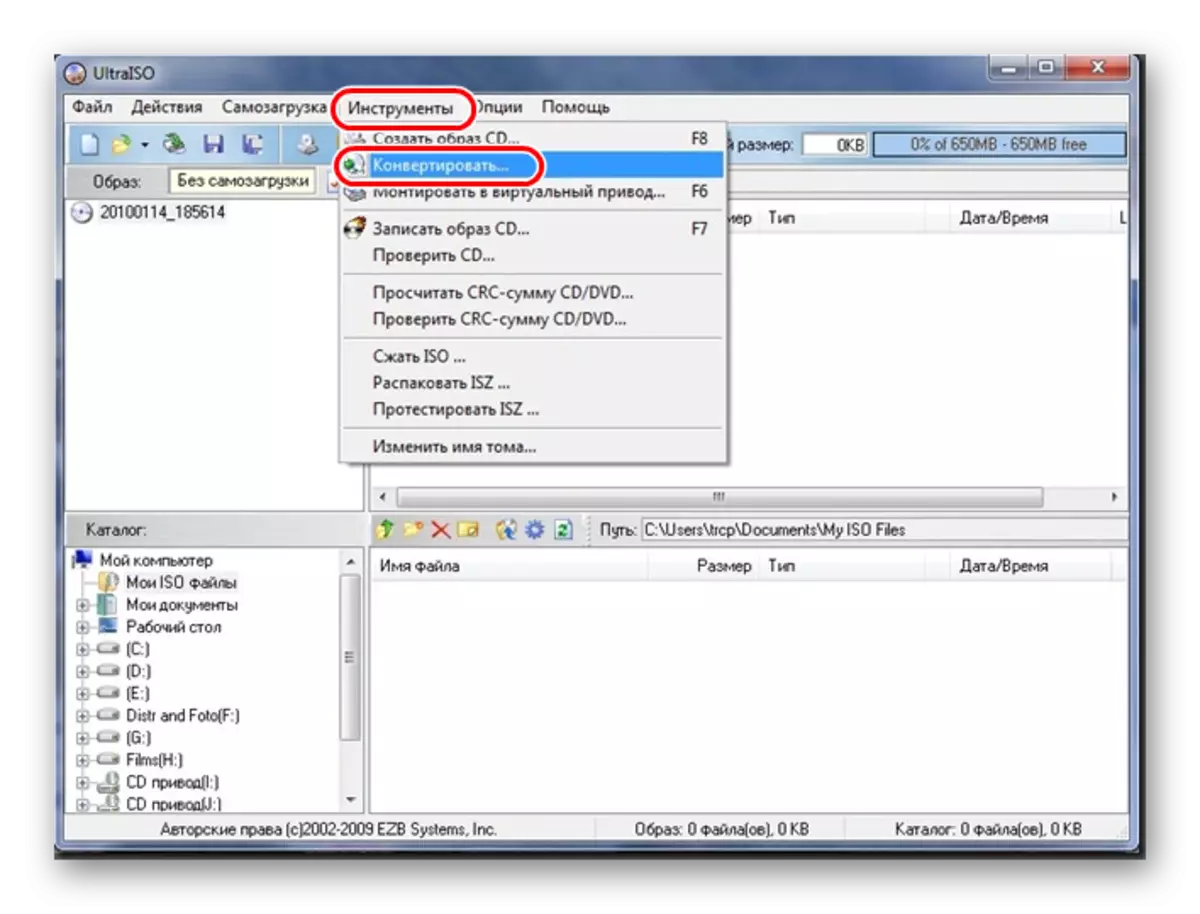




Pokud máte nějaké potíže, možná podrobnější pokyny pro použití Ultra ISO vám pomohou. Pokud ne, napište komentáře, které nemůžete.
Lekce: Jak vytvořit zaváděcí USB flash disk s Windows 10 v Ultraiso
Metoda 2: bootdiskutility
Malý program nazvaný bootdiskutility byl vytvořen speciálně pro záznam flash disky v rámci systému Mac OS. Mohou být staženy nejen plnohodnotný operační systém a programy pro něj. Chcete-li využít tohoto utility, proveďte následující:
- Stáhněte si program a spusťte jej z archivu. Chcete-li to provést, klikněte na tlačítko s nápisem "bu". Není zvláště jasné, proč se vývojáři rozhodli přesně provést proces nakládání.
- Na horním panelu vyberte "Možnosti" a poté v rozevírací nabídce "Konfigurace". Otevře se okno Konfigurace programu. V něm dejte značku v blízkosti položky "DL" v zdrojovém bloku bootloaderu jetele. Také nezapomeňte zaškrtněte políčko v blízkosti písmene "Velikost spouštěcí oddíl". Pokud je vše provedeno, klikněte na tlačítko "OK" v dolní části tohoto okna.
- Nyní v hlavním okně programu vyberte v horní části "Nástroje" v horní části, klepněte na položku "Clover Fixdsdtmask kalkulačka". Zkontrolujte tam ve způsobu, jakým je zobrazeno na obrázku níže. V zásadě je žádoucí, aby značky jsou ve všech bodech kromě SATA, IntelgFX a některých ostatních.
- Nyní vložte USB flash disk a klikněte na tlačítko "Formát disk" v hlavním okně bootdiskutility. To povede k formátování vyměnitelných médií.
- V důsledku toho se na jednotce objeví dvě sekce. Není nutné to vyděsit. První je CLOVER LOADER (je vytvořen ihned po formátování v předchozím kroku). Druhý je sekce operačního systému, který bude instalován (mavericks, horský lev a tak dále). Musí se stáhnout předem v formátu HFS. Proto zvolte druhý oddíl a klikněte na tlačítko "Obnovit oddíl". V důsledku toho se zobrazí okno pro výběr sekce (samotný HFS). Určete, kde se nachází. Začíná proces nahrávání.
- Počkejte, až je vytvoření spouštěcího blesku u konce.
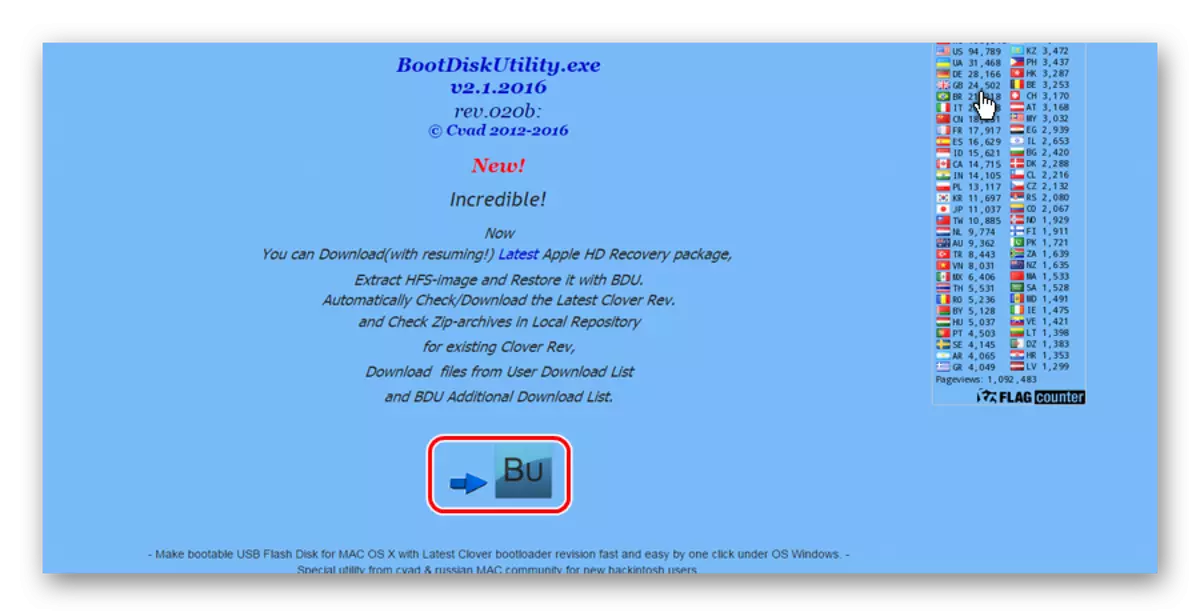
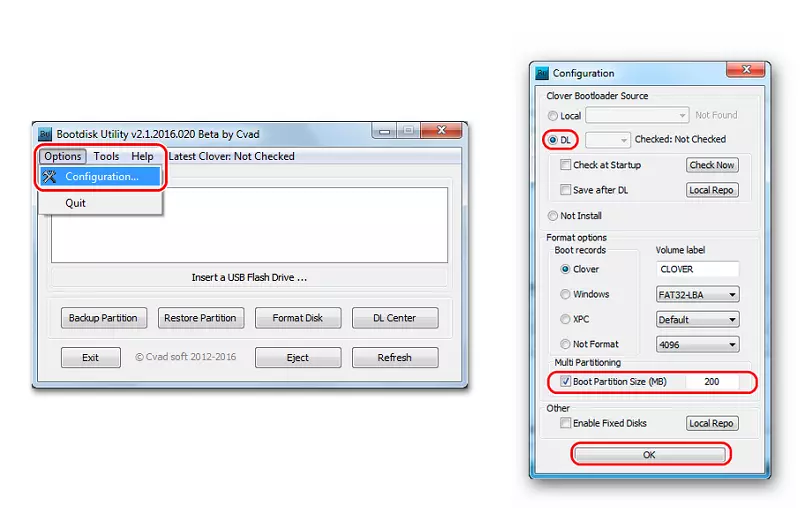



Viz také: Jak vytvořit zaváděcí USB flash disk s Ubuntu
Metoda 3: Transmac
Další nástroj speciálně vytvořený pro záznam v systému Mac OS. V tomto případě je použití mnohem jednodušší než v předchozím programu. Pro Transmac potřebujete také obrázek ve formátu DMG. Chcete-li využít tohoto nástroje, proveďte to:
- Vložte program a spusťte jej do počítače. Spusťte ho jménem správce. Chcete-li to provést, klikněte na štítek Transmac s pravým tlačítkem myši a vyberte položku "Spuštění z položky Administrator".
- Vložte USB flash disk. Pokud jej program nezjistí, restartujte vysílačku. Na jednotce klepněte pravým tlačítkem myši, myši na "Formát disk" a potom "Formát s obrázkem disku".
- Zobrazí se stejné okno výběru staženého snímku. Zadejte cestu k souboru DMG. Dále bude varování, že budou vymazána všechna data o dopravci. Klepněte na tlačítko OK.
- Počkejte, dokud transformace nezaznamenává operační systém Mac OS na vybraný USB flash disk.


Jak vidíte, proces tvorby je poměrně jednoduchý. Bohužel jiné způsoby, jak dokončit úkol neexistuje, takže zůstane používat výše uvedené tři programy.
Viz také: Nejlepší programy pro vytvoření vkládání blesku v systému Windows
